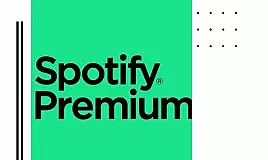Spotify’da Sanal Bir Grup Dinleme Partisi Nasıl Düzenlenir?
Spotify’da Sanal Bir Grup Dinleme Partisi Nasıl Düzenlenir?
Arkadaşlarınızla veya ailenizle bir araya gelemiyorsanız, bunun yerine spotify’ın sanal dinleme Partisi özelliğinden yararlanabilirsiniz. Bu, beş Spotify kullanıcısının aynı şarkıları veya podcast’leri aynı anda dinlemesini sağlar.Spotify’ın grup dinleme özelliği tamamen dinlemek içindir dinlerken birbirinizle sohbet edemezsiniz, ancak sanal partideki her kullanıcı her üyenin dinlemesi için kendi içeriğini oynatabilir, duraklatabilir, atlayabilir ve ekleyebilir.
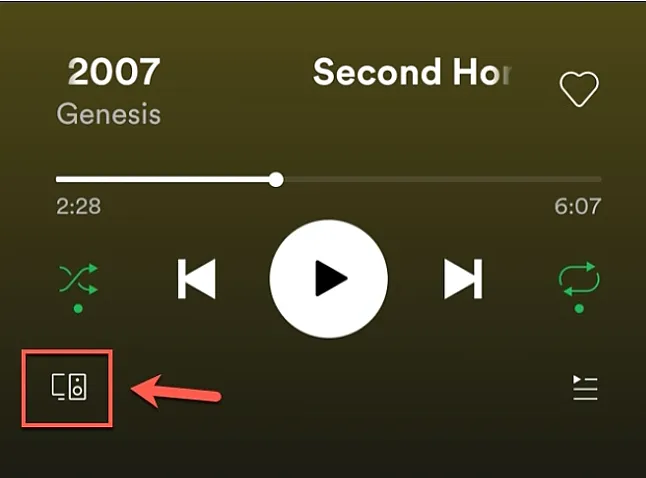 Bu özellikten yararlanmak için her birinizin bir Spotify Premium aboneliğine ve Android, iPhone veya iPad için Spotify mobil uygulamasına ihtiyacınız olacak.
Bu özellikten yararlanmak için her birinizin bir Spotify Premium aboneliğine ve Android, iPhone veya iPad için Spotify mobil uygulamasına ihtiyacınız olacak.
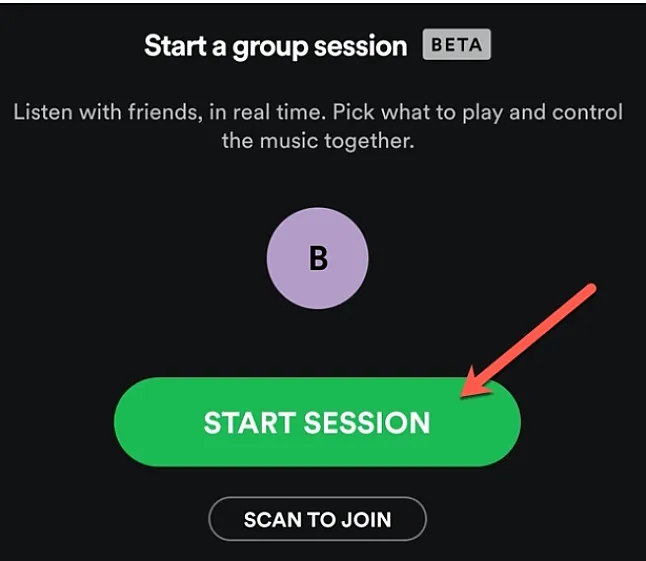 Spotify grup oturumu oluşturma
Spotify grup oturumu oluşturma
Yeni bir Spotify grup oturumu oluşturmak için (bu sanal dinleme partileri olarak adlandırılır), önce mobil uygulamada bir şarkı veya podcast dinlemeye başlamanız gerekir. Android, iPhone veya iPad kullanıyor olsanız da, bu adımlar sizin için çalışmalıdır.
Spotify uygulamasında müzik veya podcast çalarken, sol alt köşedeki “mevcut cihazlar” simgesine dokunun.
Spotify mobil uygulamasında oynatma sırasında mevcut cihazlar düğmesine dokunun.
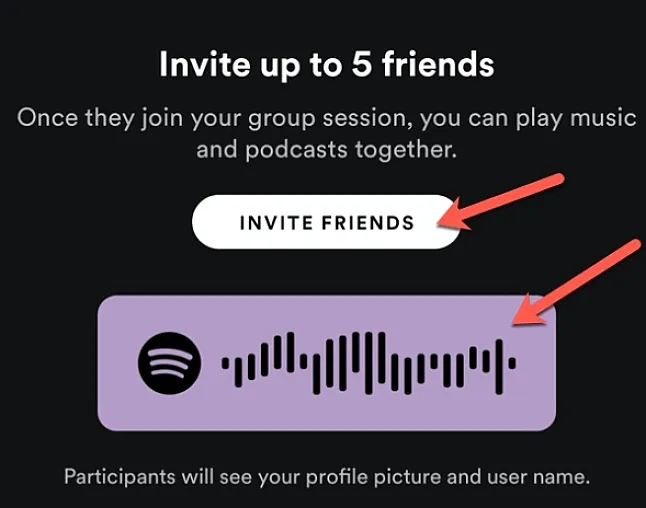
Bu, Spotify içeriğinizi oynatabileceğiniz mevcut cihazların bir listesini getirecektir. Bununla birlikte, Premium bir aboneyseniz, bir grup oturumu başlatmak için yeni bir seçenek de görürsünüz.
Bunu yapmak için “oturumu Başlat” düğmesini seçin.
Yeni bir Spotify grup oturumu başlatmak için oturumu Başlat’a dokunun.
Bu, diğer Spotify kullanıcılarının bağlanması için yeni bir grup oturumu başlatır. Diğer kullanıcılar, özel davet kodunu onlarla paylaşarak oturumunuza katılabilir.
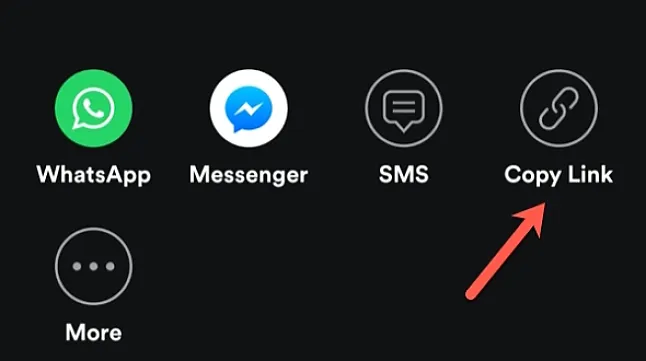 Diğer kullanıcı size yakınsa, menünün altındaki grup oturum kodunu doğrudan tarayabilir. Kodunuzu paylaşmak için “arkadaşlarınızı davet edin” e de dokunabilirsiniz, daha sonra cihazınızdaki üçüncü taraf bir Mesajlaşma Servisi aracılığıyla paylaşabilirsiniz.
Diğer kullanıcı size yakınsa, menünün altındaki grup oturum kodunu doğrudan tarayabilir. Kodunuzu paylaşmak için “arkadaşlarınızı davet edin” e de dokunabilirsiniz, daha sonra cihazınızdaki üçüncü taraf bir Mesajlaşma Servisi aracılığıyla paylaşabilirsiniz.
Yakındaki kullanıcıları bir Spotify grup oturumuna davet etmek için paylaşım kodunu kullanın veya diğer kullanıcılarla paylaşmak için arkadaşlarınızı davet et’e dokunun
Alternatif olarak, diğer kullanıcıların oturumunuza katılmak için kullanabileceği özel bir paylaşım bağlantısını kopyalamak için paylaşım menüsündeki “bağlantıyı Kopyala” ya dokunun. Bu, uzak kullanıcıların aynı grup oturumuna bağlanmasına izin verecektir.
Daha sonra bu bağlantıyı bağlanmak için diğer Spotify kullanıcılarıyla manuel olarak paylaşabilirsiniz.
Spotify grup oturumuna davet bağlantısını paylaşmak için bağlantıyı Kopyala’ya dokunun
Mevcut bir Spotify grup oturumuna katılma
Mevcut bir grup oturumuna katılmak istiyorsanız, bunu önce spotify uygulamasında müzik veya podcast çalarak yapabilirsiniz.
Oynatma menüsünde, sol alt köşedeki “kullanılabilir cihazlar” simgesini seçin.
Spotify mobil uygulamasında oynatma sırasında mevcut cihazlar düğmesine dokunun.
“Bir grup oturumu Başlat “bölümünün altında, daha büyük oturum Başlat düğmesinin hemen altındaki” katılmak için Tara ” düğmesine dokunun.
Yakındaki bir Spotify grup oturumu davet kodunu taramak için katılmak için Tara öğesine dokunun
Grup oturumunun başka bir üyesi yakındaysa, kodu doğrudan taramak için cihazınızın kamerasını kullanabilirsiniz.
Bu sadece yakındaki kullanıcılar için çalışacaktır. Bir oturuma uzaktan katılmak istiyorsanız, paylaşılan bir bağlantı kullanmanız gerekir.
Spotify grup paylaşımı kod tarama ekranı, yakındaki bir grup oturumu davet kodunu taramanıza izin verir.
Kullanıcı size bir Paylaşım bağlantısı gönderdiyse, bu bağlantıyı tıkladığınızda Spotify uygulaması açılır ve oturuma katılmak isteyip istemediğinizi sorar.
Eğer davetini geri çevirmek istiyorsanız dokunun “müzik parti grubuna, ya da” Şimdi Değil “Oturum” Katılmak.
Bir grup oturumuna katılmak için oturuma Katıl’a veya daveti reddetmek için şimdi Değil’e dokunun.
Bir oturuma katıldıktan sonra, ana Spotify oynatma ekranındaki oynatma kontrolleri oturumu kontrol edecektir. Her kullanıcı, bağlı tüm grup üyeleri için oynatmayı kontrol ederek içeriği istediğiniz gibi ekleyebilir, kaldırabilir, durdurabilir, oynatabilir veya atlayabilir.
Spotify grup oturumunu sonlandırma
Bir grup oturumunu sonlandırmak istiyorsanız, Spotify uygulamasını açın, şu anda çalmakta olan şarkıyı veya podcast’i getirin, ardından “mevcut cihazlar” simgesine dokunun.
Spotify mobil uygulamasında oynatma sırasında mevcut cihazlar düğmesine dokunun.
” Bir cihaza Bağlan “menüsünde” oturumu Sonlandır ” düğmesine dokunun.
Spotify grup oturumunu sonlandırmak için oturumu Sonlandır’a dokunun.
Bu oturumu sonlandırmak istediğinizi onaylamanız gerekir-bu, bağlı tüm kullanıcılar için de sona erecektir. “Onayla” butonuna seçiminizi onaylamak için seçin.
Bir Spotify grup oturumunun sonunu onaylamak için Onayla’ya dokunun.
Onaylandıktan sonra, grup oturumunuz sona erecektir. Spotify içeriğini diğer kullanıcılarla dinlemeye devam etmek istiyorsanız yeni bir oturum oluşturmanız gerekir.